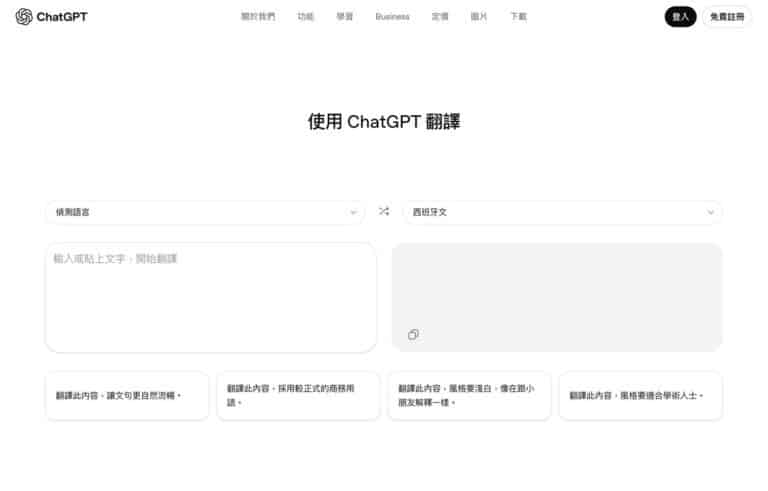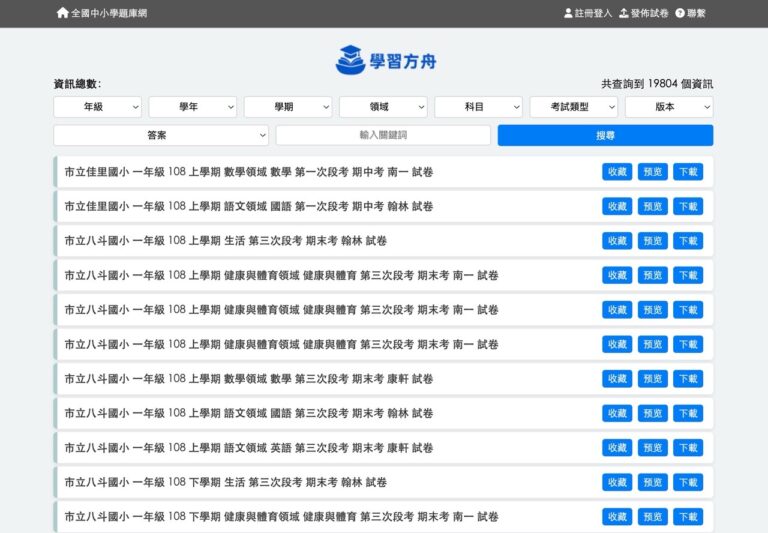上次介紹過「微星科技電力需求估算器,依照規格計算自行組裝電腦最適合的瓦數」是很實用的計算工具,自行 DIY 組裝電腦的朋友可預先選擇適當的電源供應器,也能大略知道應該要準備多少瓦數才夠用。事實上電源不是選越高的越好,而是必須依照你的需求找出建議的供電瓦數,過多會造成浪費,不足可能對電腦正常運作造成影響,選擇有認證的電源供應器有助於獲得更好的能源轉換效率。
本文要推薦的「Power Supply Calculator」是 eXtreme Outer Vision 旗下線上電源瓦數建議值計算器服務,讓使用者快速估算出電腦的功耗和能源成本,除了一般使用者適用的基礎模式,也有進階介面可指定處理器或顯示卡的超頻能力,在超頻(overclocking)情況下可能對整體功耗影響產生相當大的變化,透過這個工具就能計算出建議的電源供應器瓦數。
Power Supply Calculator 計算方式和其他的電力需求估算器大同小異,都是從線上選擇規格,像是 CPU、記憶體、顯卡、儲存裝置、光碟機、螢幕等等,再計算出最低的電源瓦數和建議使用的電源供應器選項。比較特別的是還能設定電腦每天平均使用時間、玩遊戲或使用 3D 繪圖應用程式的時間算出每年會支付的電費。
無論你是一般消費者、專業工程師、資料中心或是電源製造商,都能利用 eXtreme Outer Vision 電源瓦數計算機找出最合適的電源供應器,協助你計算家用電腦、低功率 HTPC 媒體播放器或計算資料中心的機櫃電源需求。
OuterVision Power Supply Calculator
https://outervision.com/power-supply-calculator
使用教學
STEP 1
開啟 OuterVision 的電源供應器瓦數計算器後,會看到一個簡單的介紹,先不要被底下密密麻麻的選項嚇到,如果你沒有處理器或顯示卡超頻需求,可以先點選「Basic」將功能從專家模式切換為基本模式就會簡單許多。
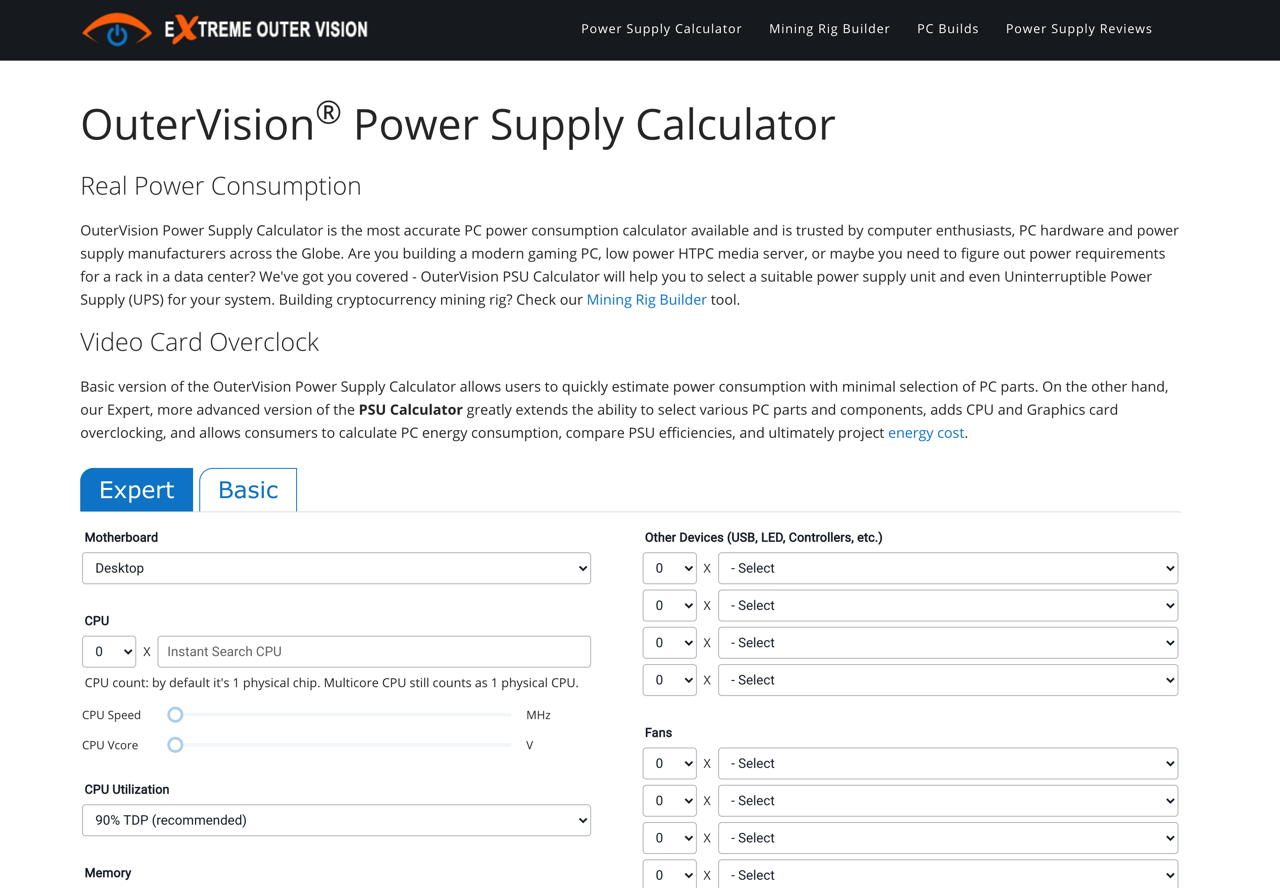
基本模式就沒有處理器、顯卡的時脈調整選項,如果你的電腦較為複雜,建議還是使用專家模式進行計算,在專家模式裡可以選擇的項目較多,像是一些 USB、LED、控制器裝置,還有風扇、電腦水冷套件等等都能加入計算。
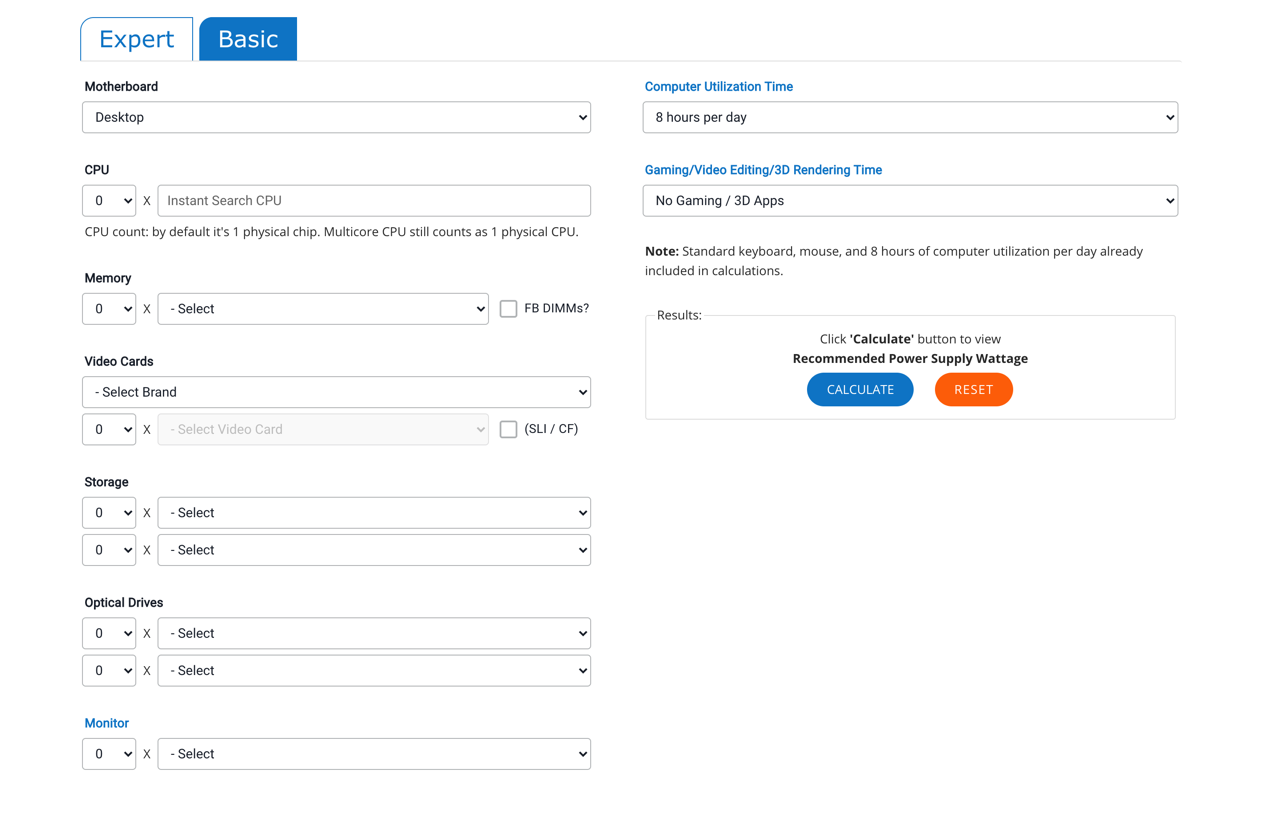
STEP 2
切換後就可以開始設定主機規格,主機板分為一般桌機、伺服器和 Mini-ITX 規格。
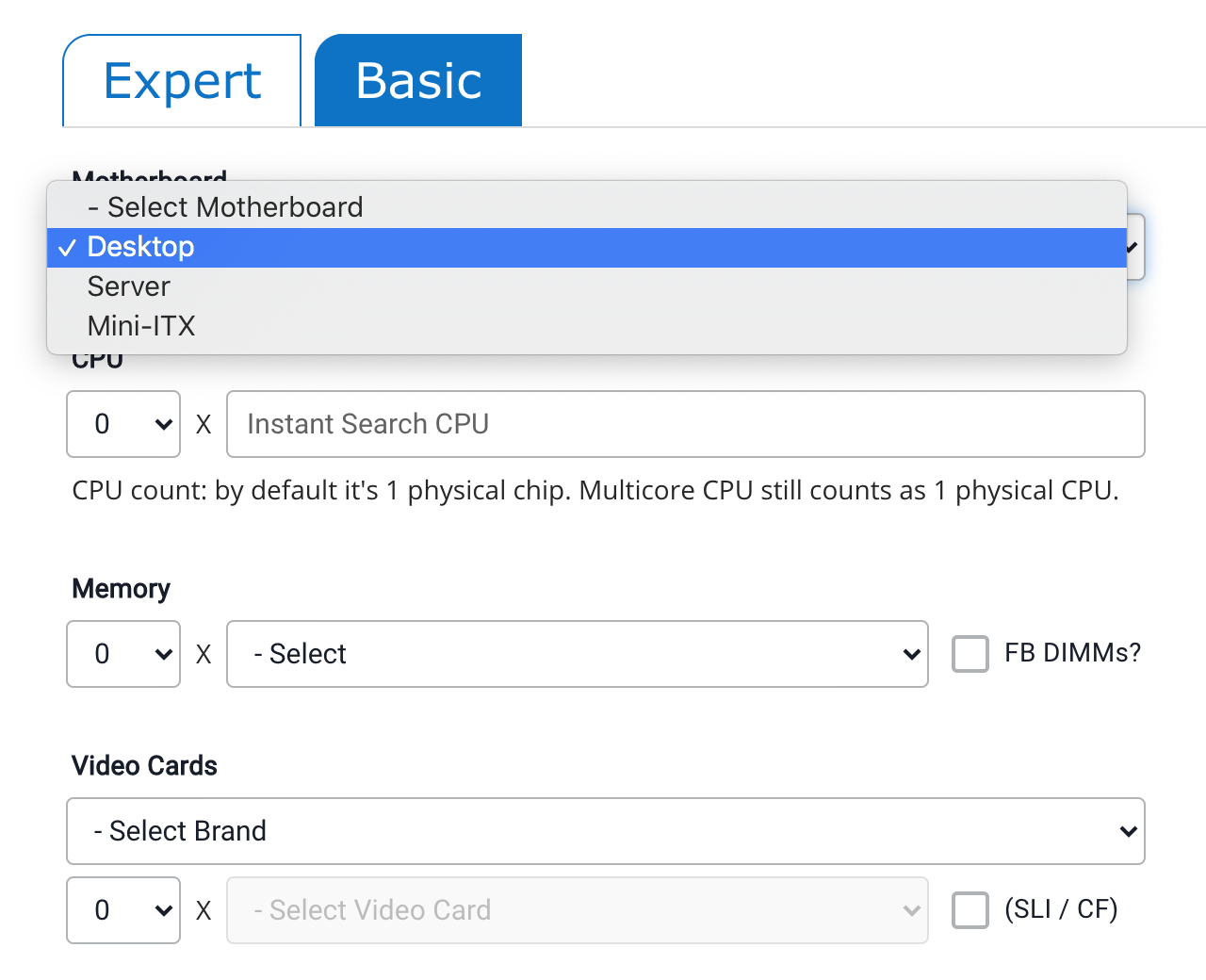
STEP 3
中央處理器 CPU 會在輸入關鍵字時跳出可選擇的項目。
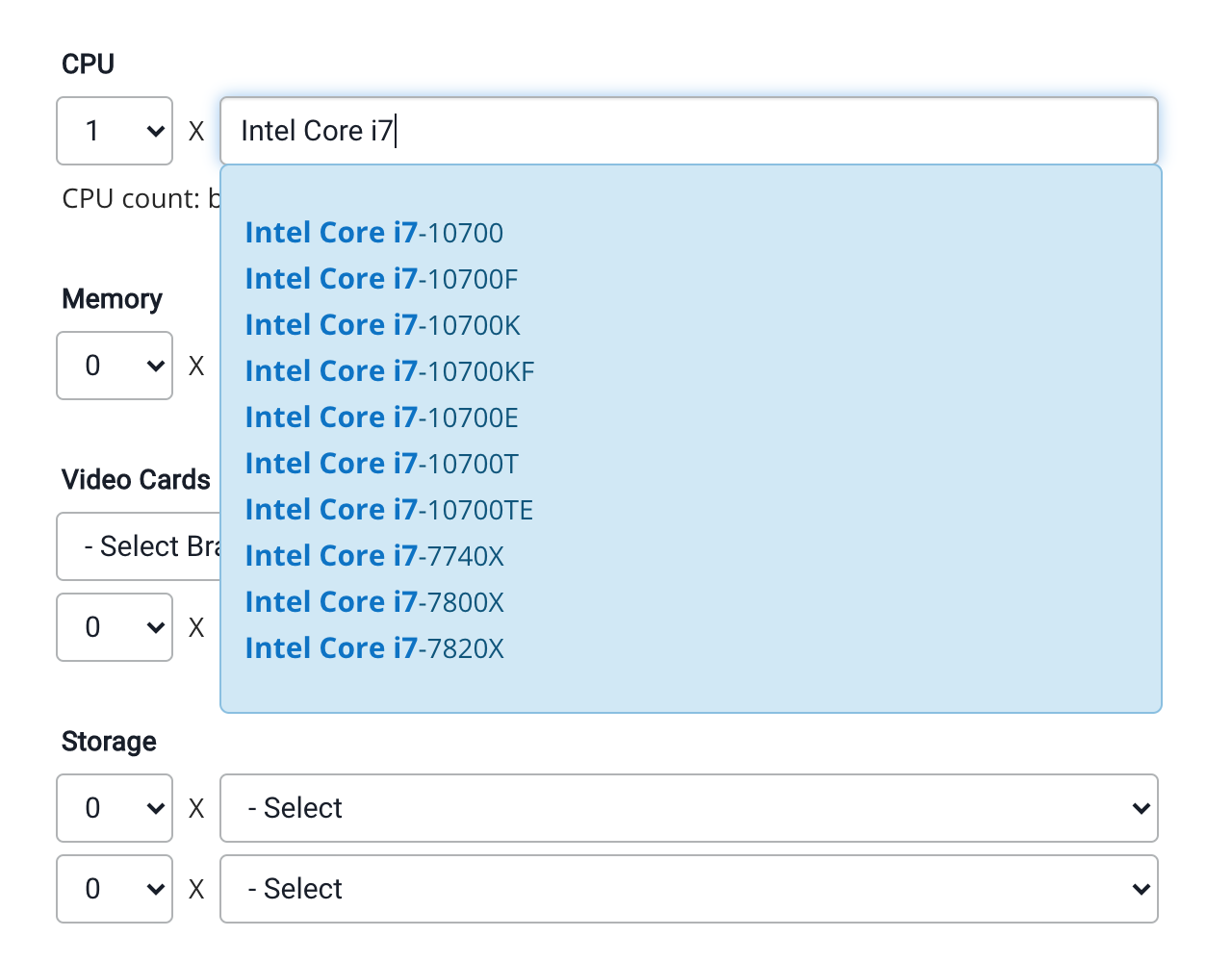
記憶體部分有 DDR4、DDR3、DDR2、DDR 和 FB-DIMM 可供選擇。
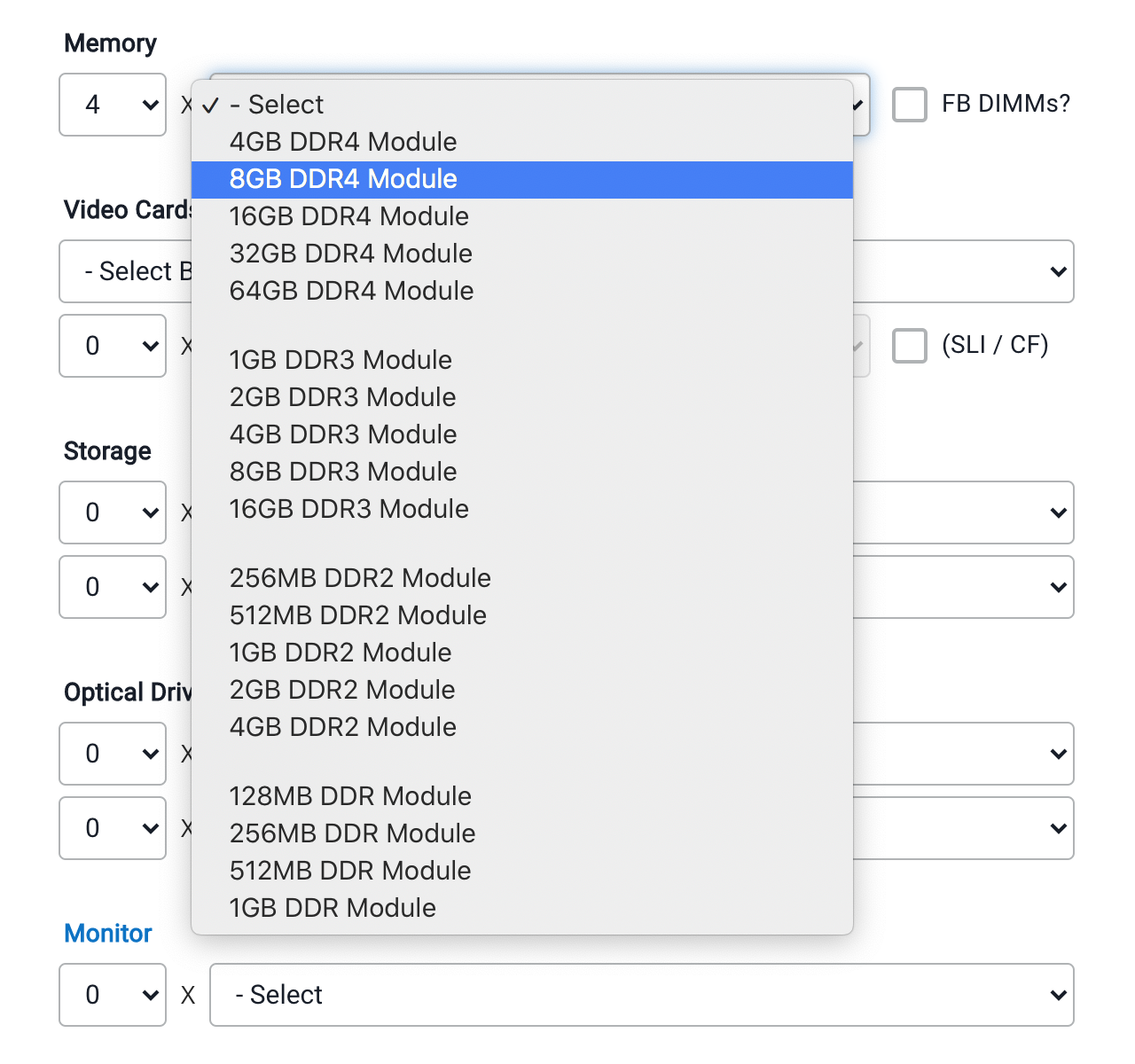
另一個比較耗電的裝置是顯示卡,主要分為 AMD 和 NVIDIA 兩大陣營,從下拉式選單就能看到完整的顯卡列表,在基本模式只能選擇一張顯示卡,若你有數張顯卡的需求可先切換為專家模式就能設定多張顯卡。
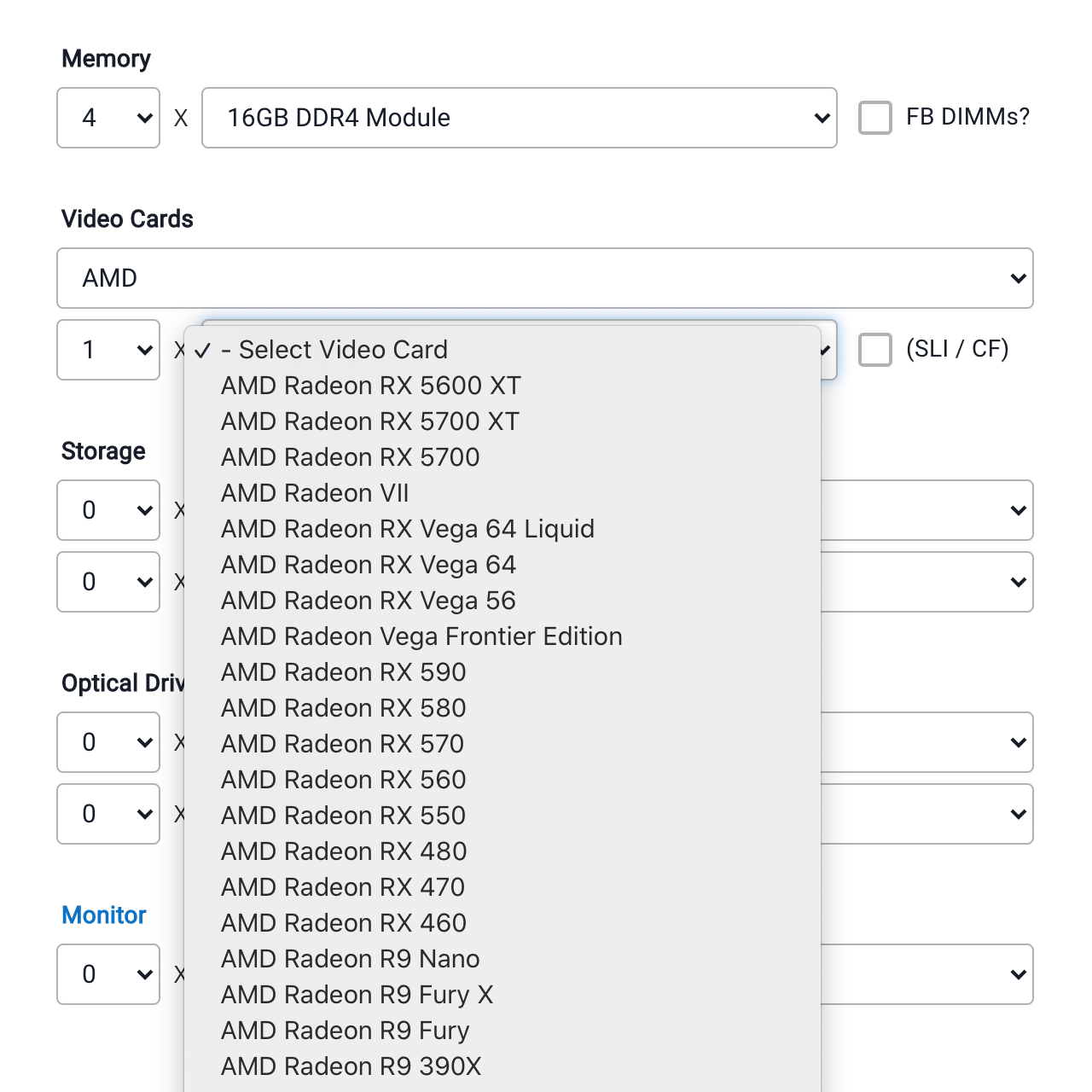
STEP 4
大致都設定好以後,從右側選擇你每天大約的電腦使用時間,記得設定玩遊戲、影像編輯或使用 3D 繪圖軟體的時間,點選「Calculate」就能計算並取得結果。
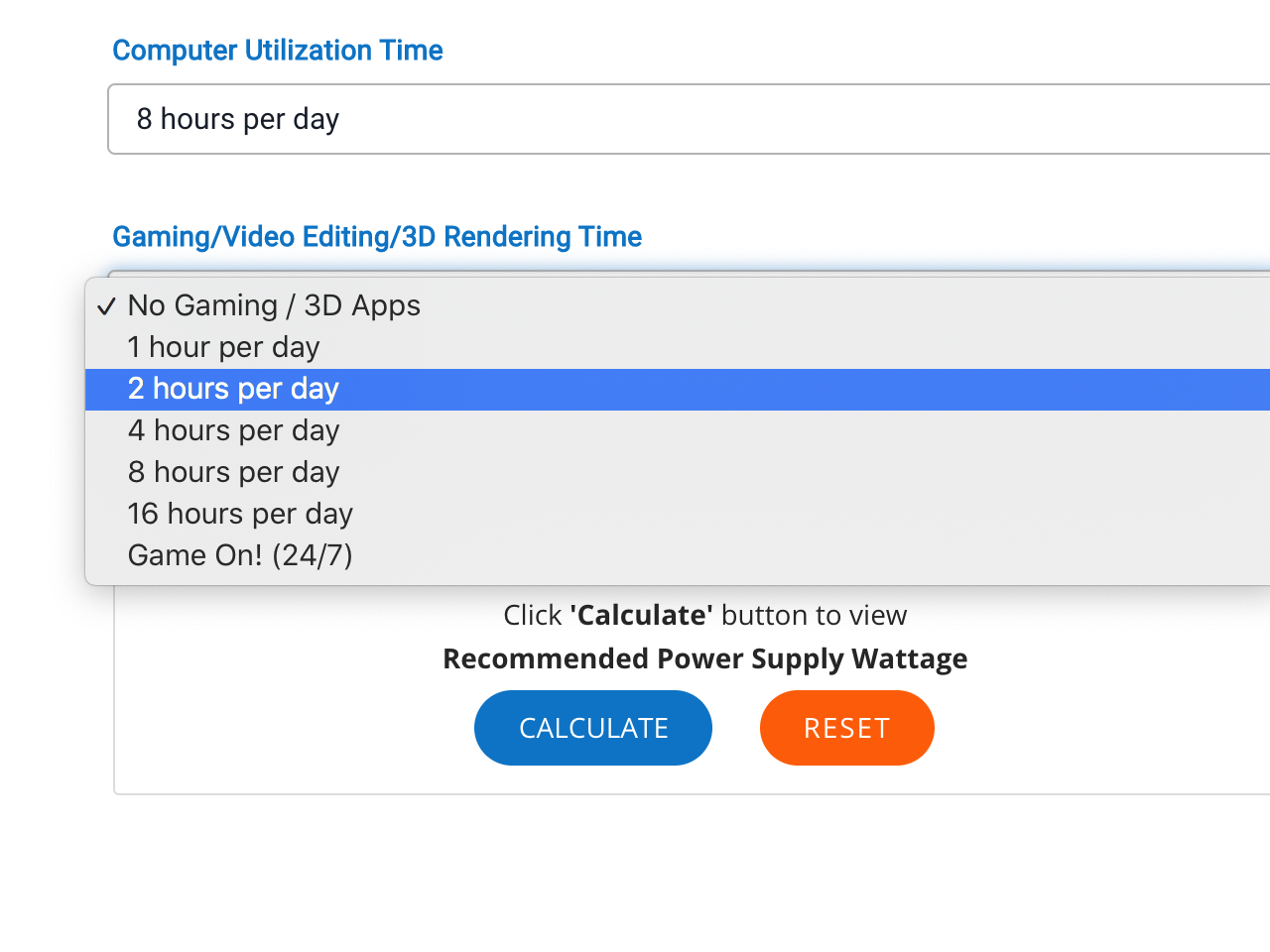
Power Supply Calculator 會顯示這些配備加起來需要多少瓦數才能推得動,還有建議使用者購買的電源供應器(PSU)瓦數,通常會比需求再多個 50W,也會有推薦使用的電源供應器品牌,不過這裡是透過亞馬遜線上購買,OuterVision 可以獲得回饋,但跟台灣習慣使用的購物網站不同,只要作為參考或購買接近瓦數的電源供應器即可。
如果你有設定平常的使用時間,網站還會計算出每年包含螢幕在內會支出的電費,不過美國的電價比台灣貴,這裡也可直接跳過不用管它。
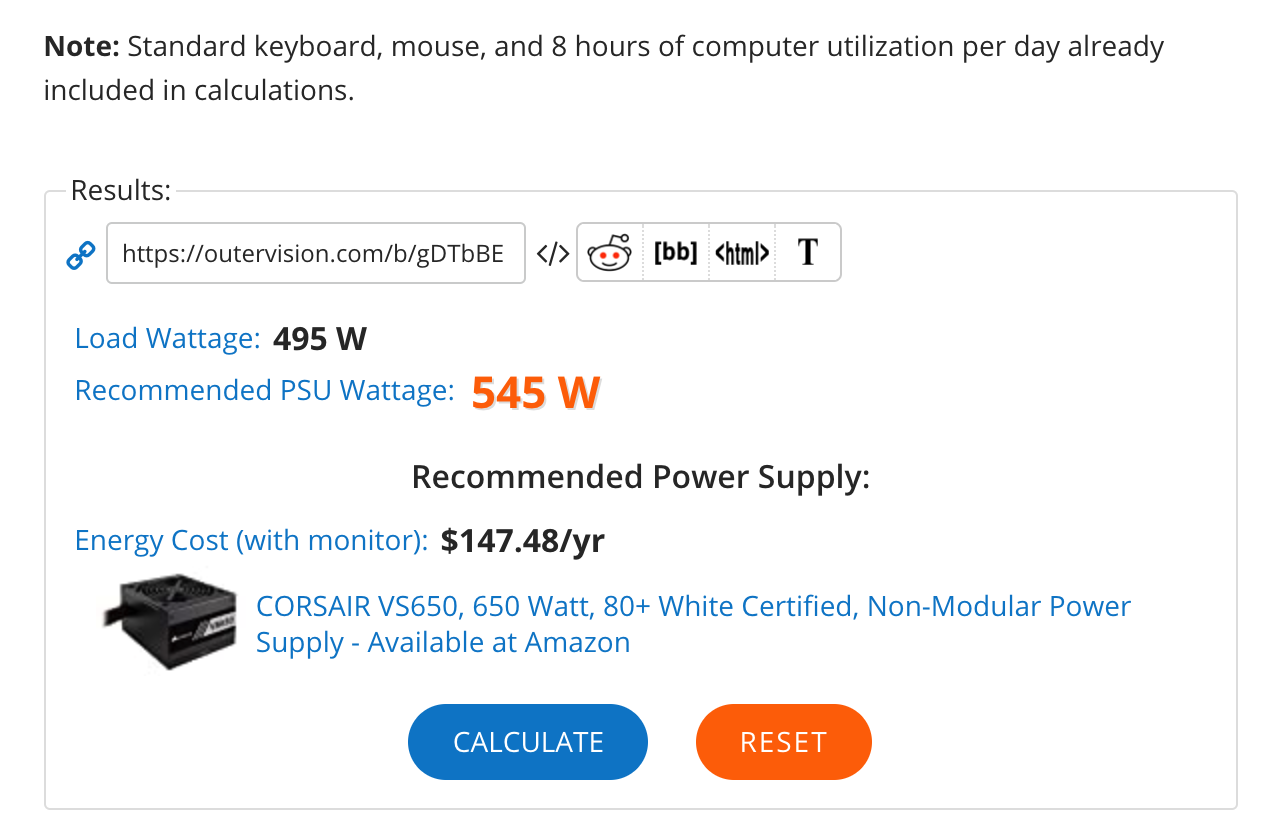
值得一試的三個理由:
- 國外權威性的電源瓦數計算器,可提供電源瓦數建議值
- 分為基本和進階介面,可針對超頻需求自訂時脈等參數
- 以使用時間估算出每年會耗費在能源的費用(電費)